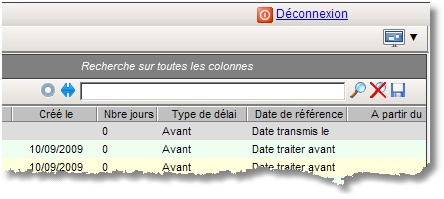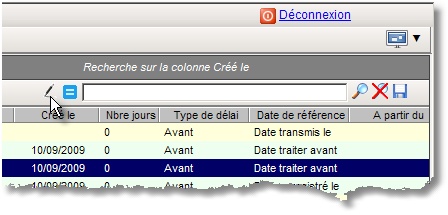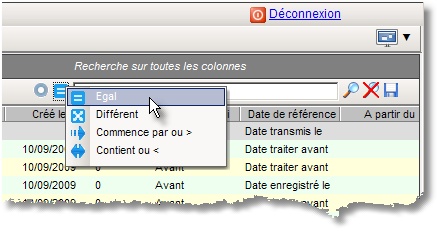Import des fiches - Module d'import QALITEL conform
Dans le cas où vous souhaitez importer vos fiches de Non-Conformités avec le module d'import intégré à QALITEL conform, vous trouverez ci-dessous quelques règles à suivre pour réussir votre import.
Vous trouverez pour chaque cas de figure :
- Le paramétrage à effectuer au sein du module d'import de QALITEL conform
- Les champs obligatoires à importer
- Les cas particuliers / comportements utiles à connaître
1. Codification des fiches
Pour rappel, le code d'une fiche est constitué d'une codification (Spécifiée au niveau du champ "Entête") et d'un N° chrono spécifié au niveau du champ "Numéro de la fiche".
Dans le cas où la codification (entête) n'est pas spécifiée, alors le code de la fiche correspond au N° de la fiche.
Il est OBLIGATOIRE que le code de la fiche et le N° de la fiche soient renseignés. Seule la codification (Entête) est facultative.
ATTENTION :
Si vous associez une codification (Entête) à vos fiches, en cas de modificaiton de la codification (Le fait d'netrer dans le formulaire de la codification
2. Dossier de classement
Les fiches doivent IMPERATIVEMENT être associées à un dossier de classement au sein de QALITEL conform. Il faut spécifier au niveau du module d'import
Au sein du module
3. Phase de la fiche
Cas des fiches soldées :
Module de Recherche
Une nouvelle ergonomie concernant le champ de Recherche dans les applications QALITEL et Epistolaire FullWeb est progressivement déployée. Cette page vous en présente les principaux aspects.
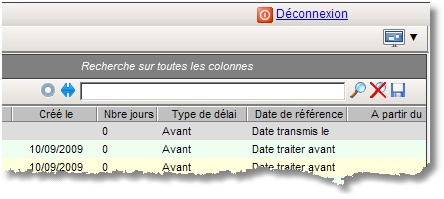
Le champ de recherche se présente toujours sous forme d'un champ de saisie encadré de différentes icones vous permettant d'en piloter les fonctions.
Les icones situées à droite de ce champ vous donne accès aux fonctions suivantes :
- Icone Loupe : Permet de lancer la recherche
- Icone Loupe barrée : Annuler la recherche posée et revenir sur la liste globale des éléments (Liste initale)
- Icone Disquette : Permet d'enregistrer la requête posée qui sera alors disponible dans la liste des requêtes enregistrées avec le nom que vous lui aurez attribué.
Les icones situéees à gauche de ce champ de saisie vous permettent de piloter ce sur quoi portera votre recherche et l'opérateur à utiliser (Contient, Commence par,...).
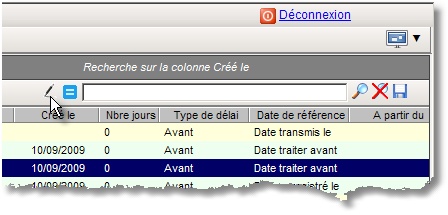
L'icone située la plus à gauche permet de définir sur quelles colonnes portera votre recherche. Lorsque l'icone est un cercle, la recherche portera alors sur l'ensemble des colonnes affichées comme cela est mentionnée par le libellé blanc situé au dessus du champ de recherche.
Si vous cliquez sur cette icone Cercle, elle se transforme alors en une icone Stylo permettant d'effectuer la recherche sur une colonne particulière. Il vous suffit alors de cliquer dans la colonne sur laquelle vous souhaitez faire porter votre recherche pour que le libellé blanc situé au dessus du champ de recherche s'actualise en affichant la colonne concernée par la recherche.
Le fait de cliquer à nouveau sur cette icone Stylo la refait basculer en icone Cercle et permet alors de faire une recherche sur l'ensemble des colonnes.
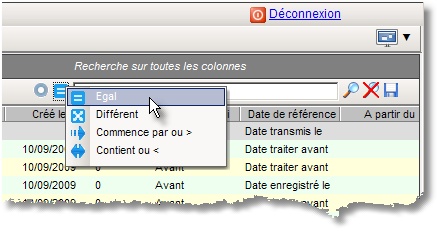
Maintenant que vous avez sélectionné votre colonne, il ne reste plus qu'à spécifier le type de recherche voulue. Les choix suivants vous sont alors proposés :
* Egal
* Différent
* Commence par ou Supérieur
* Contient ou Inférieur
La notion de Supérieur et Inférieur s'appliquant aux champs de types numériques et aux dates.
Astuce : Si la recherche posée ressort trop d'éléments, il est possible alors de reposer, selon le même principe, une seconde requête avec des critères différents qui viendra alors se cumuler à la recherche en cours. Cette opération peut alors être réitérée autant de fois que nécessaire, un ET étant réalisé entre chacune de vos requêtes.
A chaque fois que vous posez une requête, un résumé de celle-ci s'affiche au dessus de la liste principale. Vous avez alors la possibilité, comme montré ci-dessous, de supprimer l'une d'entre elles en cliquant sur la petite croix correspondante.

Import - Export des données
Il est possible d'effectuer des Imports / Exports des données à partir des applications QALITEL / Epistolaire. Ces fonctionnalités sont notamment utiles lors du changement du format de la base de données (passage de MySQL à MSSQL par exemple). Ceci pourrait également être utilisé pour la sauvegarde et restauration de la base de données. Il est néanmoins préférable de privilégier les sauvegardes et récupérations prévues par les applications QALITEL et décrites sur cette page ou bien les effectuer à partir des outils d'Administration des bases.
Le principe d'import / export des données via les applications QALITEL / Epistolaire consiste à exporter chacune des tables de la base de données au format CSV et de les crypter.
ATTENTION : Le processus d'import écrase la base de données existante. Avant import des données dans chacune des tables, celles-ci sont d'abord vidées. Aussi, pensez à effectuer une sauvegarde de votre base de données avant d'effectuer un import.
1. Sauvegarde des données
La sauvegarde des données se fait par le menu "Fichier - Sauvegarde (CSV)" (Il faut être Administrateur de l'application pour disposer de cette fonctionnalité). A l'issue du processus de sauvegarde, le logiciel vous proposera de télécharger un fichier ZIP contenant tous les fichiers .CSV cryptés.
2. Récupération des données
La restauration des données nécessite d'accéder au serveur lui-même. Vous devez en effet dézipper le fichier de sauvegarde (généré dans l'étape précédente) dans le répertoire .../APP/SAUVEGARDE/ de votre application.
Vous disposerez alors de fichiers .CRY. Lancez un navigateur puis entrez l'adresse de la page suivante :
http://..../app/sauvegarde/decrypt.php
(http://.... est à remplacer par l'adresse de lancement de votre application QALITEL / Epistolaire).
Cette page va alors décrypter tous les .CRY pour les convertir en .CSV.
Pour réaliser l'import des données, lancez la page suivante :
http://..../app/sauvegarde/import.php
Sauvegarde - Restauration des données
La sauvegarde / restauration des bases de données des applications QALITEL / Epistolaire peut se faire de deux manières différentes :
- Par les outils d'Administration des bases de données. Ces outils peuvent être installés avec le moteur de la base de données.
- Par un export des données de la base dans des fichiers CSV.
Ces options nécessitent de disposer dans les applications de l'habilitation "Administrateur" et pour certaines d'entre elles, il est nécessaire de disposer d'un accès au serveur lui-même.
ATTENTION : Les processus d'import - restauration qui seront décrits sur cette page écrasent la base de données existante. Aussi, pensez à effectuer une sauvegarde de votre base de données avant d'effectuer un import - restauration.
1. Les différents types de sauvegardes
Comme mentionné plus haut, il y a 2 méthodes pour sauvegarder les données des applications QALITEL / Epistolaire
1.1. Sauvegarde de type SQL
La sauvegarde de la base de données est réalisée avec les outils de Backup / DUMP des bases de données elles-mêmes (par ex. : Pour MySQL, c'est l'utilitaire MYSQLDUMP présent dans le répertoire /BIN de MySQL qui est utilisé).
La caractéristique principale de ces sauvegardes est qu'elles intègrent à la fois les données et les structures de la base, à savoir la structure des tables et des champs les constituant.
La restauration d'une sauvegarde de type SQL restaurera donc l'intégralité de la base de données, données et structure. Une telle restauration peut donc s'effectuer sur une base de données entèrement vide (ne contenant aucune table)
1.2. Sauvegarde de type CSV
2. Sauvegarde (Type SQL)
3. Export (Type CSV)
4. Restauration (Type SQL)
5. Import (Type CSV)
6.
7.
Il est possible d'effectuer des Imports / Exports des données à partir des applications QALITEL / Epistolaire. Ces fonctionnalités sont notamment utiles lors du changement du format de la base de données (passage de MySQL à MSSQL par exemple). Ceci pourrait également être utilisé pour la sauvegarde et restauration de la base de données. Il est néanmoins préférable de privilégier les sauvegardes et récupérations prévues par les applications QALITEL et décrites sur cette page ou bien les effectuer à partir des outils d'Administration des bases.
Le principe d'import / export des données via les applications QALITEL / Epistolaire consiste à exporter chacune des tables de la base de données au format CSV et de les crypter.
8. Sauvegarde des données
La sauvegarde des données se fait par le menu Fichier - Sauvegarde des données (Il faut être Administrateur de l'application pour disposer de cette fonctionnalité). A l'issue du processus de sauvegarde, le logiciel vous proposera de télécharger un fichier ZIP contenant tous les fichiers cryptés.
9.
Récupération des données
La restauration des données nécessite d'accéder au serveur lui-même. Vous devez en effet dézipper le fichier de sauvegarde généré dans l'étape précédente dans le répertoire /APP/SAUVEGARDE/ de votre application.
Vous disposerez alors de fichiers .CRY. Lancez un navigateur puis entrez l'adresse de la page suivante :
http://..../app/sauvegarde/decrypt.php
(http://.... est à remplacer par l'adresse de lancement de votre application QALITEL / Epistolaire).
Cette page va alors décrypter tous les .CRY pour les convertir en .CSV.
Pour réaliser l'import des données, lancez la page suivante :
http://..../app/sauvegarde/import.php
10. Sauvegarde - Récupération des données
10.1. Sauvegarde des données
Contrairement au processus d'export des données qui exportait l'ensemble des tables de la base de données dans des fichiers .CSV, l'option de sauvegarde utilise quant à elle l'outil de sauvegarde du moteur de la base de données.
Cette option de sauvegarde n'est disponible que pour les bases de type MySQL et MSSQL.
A partir des applications QALITEL / Epistolaire, la sauvegarde de la base de données se fait par le menu "Fichier - Sauvegarde des données".
10.2. Récupération des données